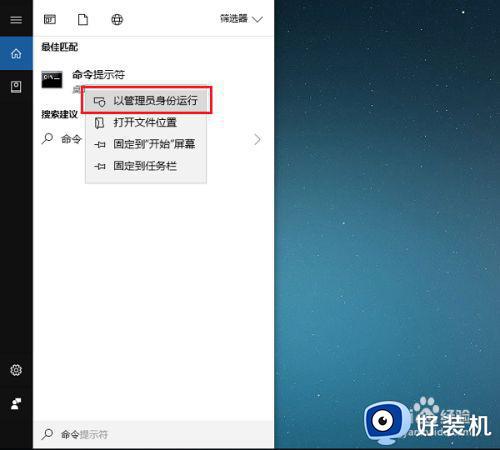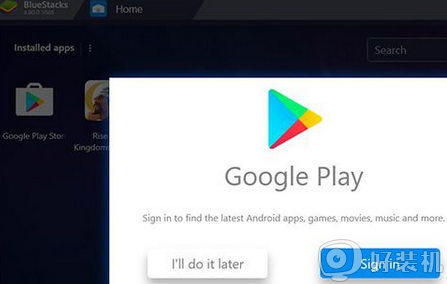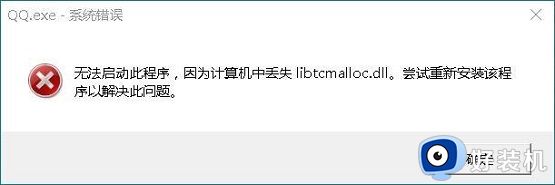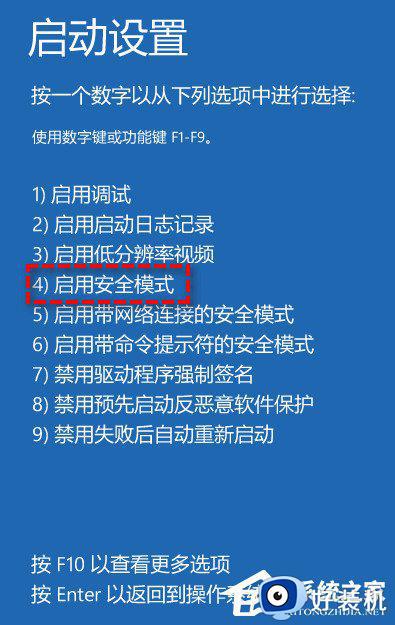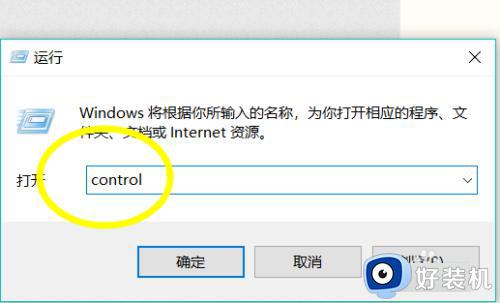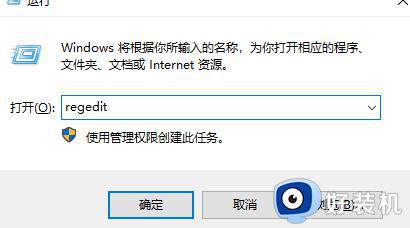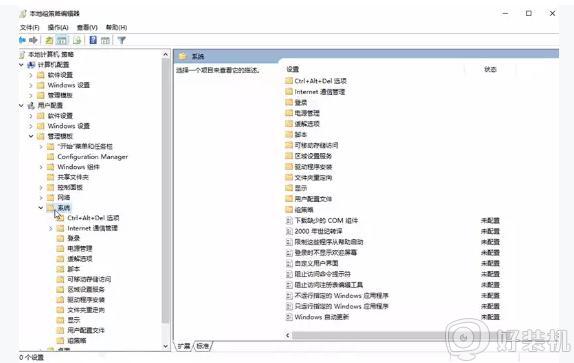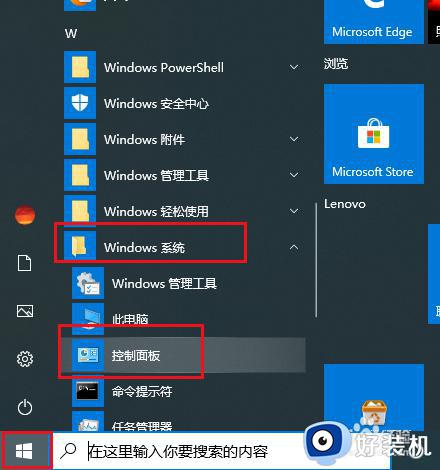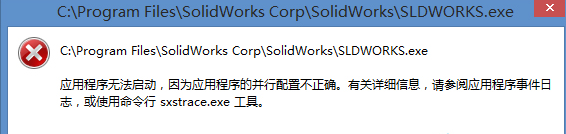win10软件无法正常运行怎么办 win10应用程序运行不了如何修复
时间:2023-09-12 15:00:04作者:zheng
我们在使用win10电脑的时候可能会遇到一些应用程序无法运行的情况,这可能是因为该应用程序与win10操作系统的兼容性出现了问题,我们只要以兼容模式运行出现问题的应用程序就可以了,今天小编就教大家win10软件无法正常运行怎么办,如果你刚好遇到这个问题,跟着小编一起来操作吧。
推荐下载:win10系统之家
方法如下:
1、打开开始菜单,点击设置。
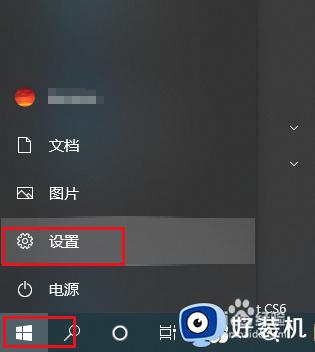
2、弹出对话框,点击更新和安全。
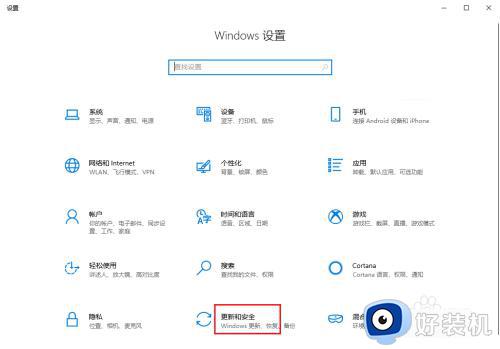
3、弹出对话框,点击开发者选项。
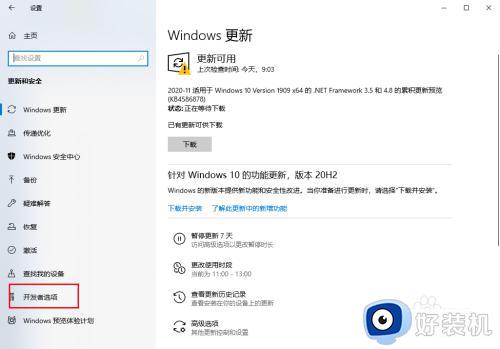
4、在右侧选择开发人员模式。
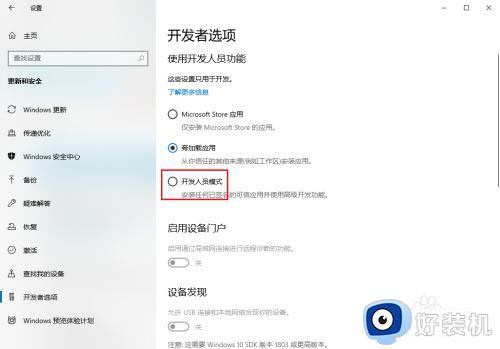
5、弹出对话框,点击是。
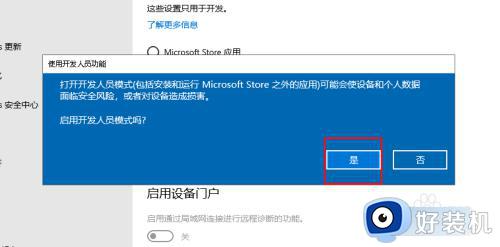
6、在软件上右击,点击属性。
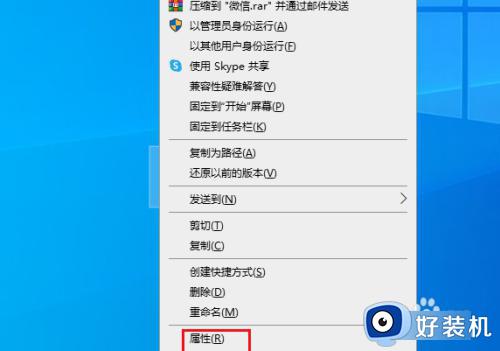
7、弹出对话框,点击兼容性,勾选以兼容模式运行这个程序。
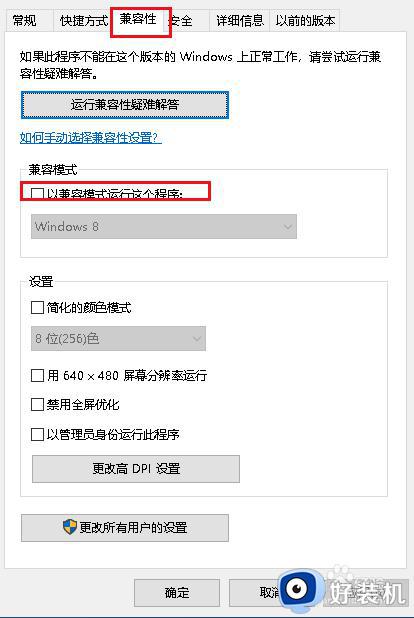
8、打开下拉菜单,选择一个合适的系统,点击确定。注意:可以多次更换,直到可以运行为止。一般情况下都可以运行,全部更换后还无法运行,就可以换软件了。
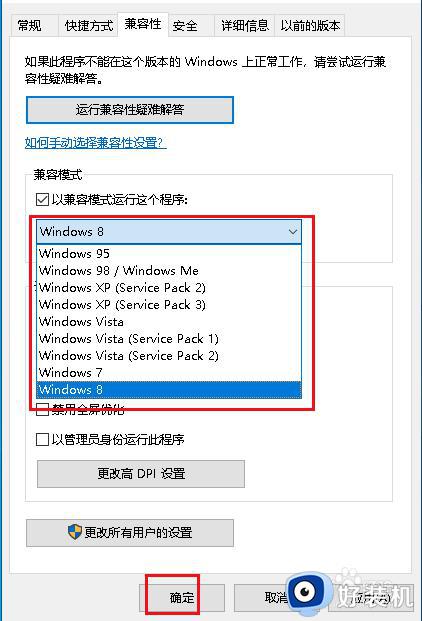
以上就是win10软件无法正常运行怎么办的全部内容,有遇到相同问题的用户可参考本文中介绍的步骤来进行修复,希望能够对大家有所帮助。